Chưa có sản phẩm trong giỏ hàng.
Máy tính của tôi không nhận kết nối mạng LAN, phải làm sao để sửa?
Kết nối mạng LAN (Local Area Network) là một trong những cách phổ biến để truy cập Internet hoặc chia sẻ dữ liệu trong mạng nội bộ, đặc biệt trong môi trường văn phòng hoặc gia đình. Tuy nhiên, đôi khi máy tính không nhận kết nối mạng LAN, gây gián đoạn công việc, học tập hoặc giải trí. Vấn đề này có thể xuất phát từ lỗi phần mềm, phần cứng, hoặc cấu hình sai. Bài viết này sẽ hướng dẫn chi tiết cách kiểm tra và khắc phục khi máy tính không nhận kết nối mạng LAN, giúp bạn tự xử lý hoặc biết khi nào cần tìm đến nơi sửa máy tính Đà Nẵng để được hỗ trợ chuyên nghiệp.
Tại sao máy tính không nhận kết nối mạng LAN?
Hiểu rõ nguyên nhân khiến máy tính không nhận mạng LAN là bước đầu tiên để tìm ra giải pháp. Một số nguyên nhân phổ biến bao gồm:
Lỗi cáp hoặc cổng LAN: Cáp Ethernet bị hỏng hoặc cổng LAN trên máy tính hoặc router gặp sự cố.
Driver mạng lỗi thời: Driver của card mạng không được cập nhật hoặc bị lỗi.
Cấu hình mạng sai: Cài đặt IP hoặc DNS không chính xác.
Vấn đề phần cứng: Card mạng bị hỏng hoặc lỏng kết nối.
Phần mềm bảo mật: Tường lửa hoặc phần mềm diệt virus chặn kết nối LAN.
Dưới đây là các bước chi tiết để kiểm tra và khắc phục vấn đề, từ những cách đơn giản đến các phương pháp nâng cao.
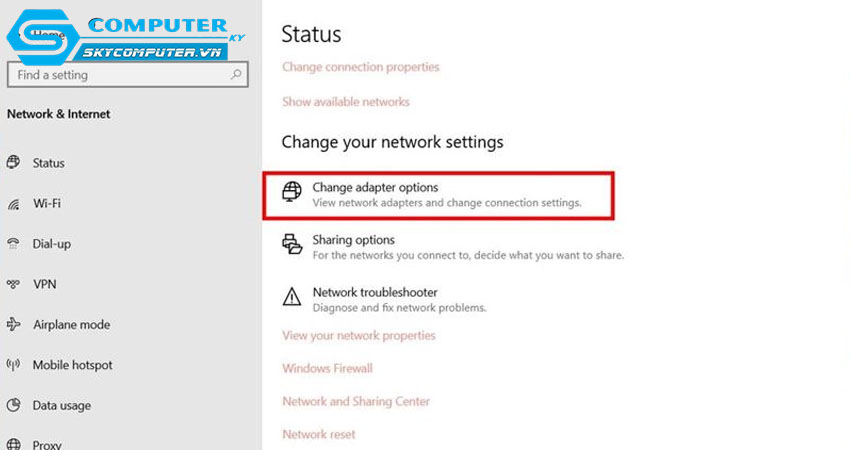
Kiểm tra cơ bản trước khi khắc phục
Trước khi đi sâu vào các giải pháp kỹ thuật, hãy thực hiện một số kiểm tra cơ bản để loại bỏ các nguyên nhân đơn giản:
Kiểm tra cáp Ethernet: Đảm bảo cáp LAN được cắm chắc chắn vào cổng trên máy tính và router. Thử sử dụng cáp khác để kiểm tra xem cáp hiện tại có bị hỏng hay không.
Kiểm tra đèn tín hiệu: Quan sát đèn tín hiệu trên cổng LAN của máy tính và router. Nếu đèn không sáng hoặc nhấp nháy bất thường, có thể cáp hoặc cổng bị lỗi.
Kết nối với thiết bị khác: Thử cắm cáp LAN vào một máy tính hoặc thiết bị khác. Nếu thiết bị khác kết nối được, vấn đề nằm ở máy tính của bạn.
Khởi động lại: Tắt máy tính và router, chờ khoảng một phút, sau đó bật lại để làm mới kết nối.
Nếu các bước trên không giải quyết được vấn đề, hãy chuyển sang các phương pháp chi tiết hơn.
Kiểm tra và cập nhật driver card mạng
Driver card mạng là phần mềm cho phép hệ điều hành giao tiếp với phần cứng mạng. Nếu driver lỗi thời hoặc bị lỗi, máy tính có thể không nhận kết nối LAN.
Cách kiểm tra và cập nhật driver
Mở Device Manager (Windows): Nhấn Windows + X, chọn “Device Manager”. Tìm mục “Network adapters” và kiểm tra card mạng (thường có từ “Ethernet” trong tên).
Kiểm tra trạng thái: Nếu card mạng có dấu chấm than màu vàng, driver có thể gặp vấn đề.
Cập nhật driver: Nhấp chuột phải vào card mạng, chọn “Update driver” và chọn “Search automatically for drivers”. Nếu không có bản cập nhật, truy cập trang web nhà sản xuất máy tính hoặc card mạng (như Realtek, Intel) để tải driver mới nhất.
Cài đặt lại driver: Nếu cập nhật không hiệu quả, nhấp chuột phải vào card mạng, chọn “Uninstall device”, sau đó khởi động lại máy tính để hệ thống tự cài đặt lại driver.
Trên macOS
Kiểm tra Ethernet: Vào System Preferences > Network, đảm bảo Ethernet được liệt kê và trạng thái là “Connected”. Nếu không, kiểm tra driver hoặc phần cứng.
Cập nhật hệ thống: Vào System Preferences > Software Update để cài đặt bản cập nhật mới nhất, bao gồm driver mạng.
Nếu driver không giải quyết được vấn đề, bạn có thể cần liên hệ nơi sửa máy tính Đà Nẵng để kiểm tra thêm.
Kiểm tra cấu hình mạng
Cấu hình mạng sai, như địa chỉ IP hoặc DNS không đúng, có thể khiến máy tính không nhận kết nối LAN.
Trên Windows
Mở Network Settings: Nhấn Windows + I, vào “Network & Internet” > “Ethernet”.
Kiểm tra IP: Nhấp vào kết nối Ethernet, đảm bảo cài đặt IP được đặt thành “Obtain an IP address automatically” (tự động nhận IP) và “Obtain DNS server address automatically” (tự động nhận DNS).
Đặt lại mạng: Nếu cấu hình sai, vào “Network & Internet” > “Status” > “Network reset”. Máy tính sẽ khởi động lại và khôi phục cài đặt mạng mặc định.
Trên macOS
Mở Network Preferences: Vào System Preferences > Network, chọn Ethernet.
Cấu hình tự động: Đặt “Configure IPv4” thành “DHCP” để tự động nhận IP và DNS.
Áp dụng thay đổi: Nhấp “Apply” và kiểm tra kết nối.
Kiểm tra phần cứng
Nếu driver và cấu hình mạng không phải vấn đề, có thể phần cứng mạng trên máy tính hoặc router gặp sự cố.
Kiểm tra cổng và card mạng
Kiểm tra cổng LAN: Quan sát cổng LAN trên máy tính và router xem có dấu hiệu hư hỏng (cong, gãy chân cắm) hay không.
Kiểm tra card mạng: Nếu có kinh nghiệm, mở nắp lưng laptop hoặc thùng máy desktop để kiểm tra xem card mạng có bị lỏng hay không. Đảm bảo tắt máy và tháo pin trước khi thực hiện.
Thử adapter USB-LAN: Nếu nghi ngờ card mạng bị hỏng, sử dụng adapter USB-LAN để kiểm tra. Nếu adapter hoạt động, card mạng bên trong có thể cần thay thế.
Nếu bạn không chắc chắn về việc kiểm tra phần cứng, hãy mang máy tính đến nơi sửa máy tính Đà Nẵng để được hỗ trợ bởi kỹ thuật viên chuyên nghiệp.
Kiểm tra phần mềm bảo mật
Tường lửa hoặc phần mềm diệt virus đôi khi chặn kết nối LAN do nhầm lẫn mạng là mối đe dọa. Cách xử lý:
Tạm tắt tường lửa: Trên Windows, vào Control Panel > System and Security > Windows Defender Firewall > Turn Windows Defender Firewall on or off, tắt tạm thời và thử kết nối lại.
Kiểm tra phần mềm diệt virus: Tạm vô hiệu hóa phần mềm diệt virus (như Norton, McAfee) và kiểm tra kết nối.
Cấu hình lại: Nếu kết nối thành công sau khi tắt, điều chỉnh cài đặt tường lửa hoặc phần mềm diệt virus để cho phép kết nối LAN.
Kiểm tra router hoặc switch
Router hoặc switch (thiết bị chuyển mạch) có thể là nguyên nhân khiến máy tính không nhận kết nối LAN. Cách kiểm tra:
Khởi động lại router/switch: Tắt thiết bị, chờ khoảng một phút, sau đó bật lại.
Kiểm tra đèn tín hiệu: Đảm bảo đèn trên cổng LAN của router/switch sáng bình thường.
Cập nhật firmware: Đăng nhập vào giao diện quản trị router (thường qua địa chỉ như 192.168.0.1) và kiểm tra bản cập nhật firmware.
Thử cổng LAN khác: Nếu router/switch có nhiều cổng, cắm cáp vào cổng khác để kiểm tra.
Nếu router/switch bị lỗi, liên hệ nhà cung cấp dịch vụ Internet hoặc nơi sửa máy tính Đà Nẵng để được hỗ trợ.
Khi nào cần tìm đến dịch vụ chuyên nghiệp?
Nếu đã thử tất cả các bước trên mà máy tính vẫn không nhận kết nối LAN, vấn đề có thể liên quan đến hỏng phần cứng (card mạng, bo mạch chủ) hoặc lỗi hệ thống phức tạp. Trong trường hợp này, hãy mang máy tính đến nơi sửa máy tính Đà Nẵng. Cung cấp thông tin về các bước bạn đã thử, chẳng hạn như kiểm tra cáp, driver, hoặc cấu hình mạng, để kỹ thuật viên xử lý nhanh hơn.
Mẹo duy trì kết nối LAN ổn định

Để tránh lỗi kết nối LAN trong tương lai, hãy áp dụng các mẹo sau:
Sử dụng cáp chất lượng: Chọn cáp Ethernet chuẩn (như Cat5e, Cat6) để đảm bảo tốc độ và độ bền.
Cập nhật driver định kỳ: Kiểm tra và cập nhật driver mạng mỗi vài tháng.
Bảo trì router: Khởi động lại router định kỳ và cập nhật firmware.
Kiểm tra cổng thường xuyên: Đảm bảo cổng LAN không bị bụi bẩn hoặc hư hỏng.
Khi máy tính không nhận kết nối mạng LAN, bạn có thể tự khắc phục bằng cách kiểm tra cáp, cập nhật driver, điều chỉnh cấu hình mạng, hoặc kiểm tra phần cứng và router. Những bước này thường giải quyết được hầu hết vấn đề. Tuy nhiên, nếu lỗi vẫn tiếp diễn, việc tìm đến nơi sửa máy tính Đà Nẵng sẽ giúp bạn xử lý nhanh chóng và hiệu quả. Bằng cách bảo trì định kỳ và sử dụng đúng cách, bạn có thể đảm bảo kết nối LAN luôn ổn định, hỗ trợ tối đa cho công việc, học tập và giải trí.
Xem thêm:
Làm sao để kiểm tra và khôi phục các tệp tin bị xóa trên máy tính?
Máy tính của tôi không thể kết nối với Internet qua Wi-Fi, tôi cần làm gì?



